Lakša navigacija uz Androidov pametni odabir teksta i povećanje odabranog teksta
Za neke, posebno one od nas u grupi ljudi koji se približavaju, rad s tekstom na našim telefonima može biti težak. Budući da su sam tekst na pametnom telefonu, unosi kontekstnog izbornika i svi ostali alati za rad s tekstom toliko mali da ostvaruju jednostavne zadatke, poput odabira adrese ili telefonskog broja, kopiranja i zatim lijepljenja u ciljanu aplikaciju, nije samo teško vidjeti, ali i donekle teško manipulirati.
Dobra vijest je da su, sa značajkama poput Pametnog odabira(Smart Text Selection) teksta i povećanja teksta(Text Magnification) , kasnije verzije Androida(Android) (verzije 8 i 9, ili Oreo i Pie ) pronašle načine za ublažavanje zamora.

Uz Smart Text Selection , na primjer, kada odaberete tekst u jednoj aplikaciji, kao što je, na primjer, adresa ulice u vašem pregledniku, Android vam predstavlja predloženi prečac — u ovom slučaju opciju pronalaženja lokacije u Google kartama(Google Maps) .
Smart Text radi u nekoliko različitih scenarija, uključujući navigaciju do određenih aplikacija na temelju odabira (telefonskih brojeva, adrese e-pošte, uličnih adresa i imena) s web stranica, e-pošte, Nedavno, Obavijesti(Notifications) i nekih drugih zaslona na kojima se prikazuje tekst.
Povećanje(Magnification) teksta (značajka dostupna na iPhoneu već neko vrijeme), s druge strane, jednostavno prikazuje uvećani prikaz teksta koji odabirete, dok ga ističete, prvenstveno kako biste lakše vidjeli što(what ) povlačite prstom preko. Doći ćemo do toga za trenutak, ali prvo pogledajmo nekoliko scenarija pametnog odabira teksta.
Pametan odabir teksta: URL-ovi(Smart Text Selection: URLs)
Pametni odabir teksta(Smart Text Selection) uvijek je uključena značajka u najnovijim verzijama Androida(Android) , Oreo (ver. 8) i Pie (ver. 9). Drugim riječima, spreman je za rad; ne morate ništa učiniti.
Ipak je tako suptilno; da nisam ni znala da je tu, čekajući da mi samo malo olakša život. Sve što sam trebao učiniti bilo je koristiti ga. Prije pisanja ovog članka, razgovarao sam s nekoliko prijatelja i kolega koji koriste Android pametne telefone, ali nisu bili svjesni ove zgodne male značajke.
Počnimo s odabirom URL-ova.
Obično su web-adrese već "vruće" ili povezane hipervezom unutar koda e-pošte, web stranica i većine drugih dokumenata, prvenstveno zato što kada upišete URL u, recimo, Microsoft Outlook ili Word , taj program automatski stvara vezu. Ali to nije uvijek slučaj, osobito na Androidovim zaslonima Resents i Notifications .
Prije pojave pametnog odabira teksta(Smart Text Selection) , da biste dobili URL iz dokumenta koji čitate u adresnu traku u pregledniku obično je podrazumijevalo odabir i kopiranje s izvorne lokacije i zatim lijepljenje u preglednik, koji na Androidu(Androids) , od naravno, obično je Chrome .

S pametnim odabirom teksta(Smart Text Selection) jednostavno dvaput dodirnete URL da biste ga odabrali, kao što je prikazano gore. Osim tipičnih opcija Format , Cut , Copy i drugih opcija odabranog teksta, Android prikazuje vezu za pokretanje zadanog preglednika.
Kao i moj, vaš je vjerojatno Chrome . Dodirom na Chrome otvara se preglednik, koji zauzvrat prelazi na adresu koju ste odabrali, smanjujući korake s nekoliko na jedan.
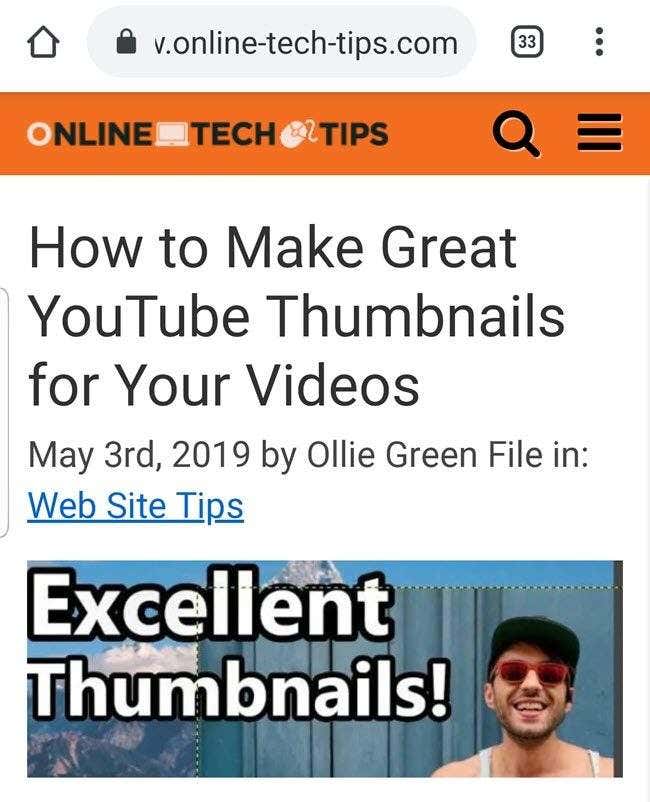
Pametni odabir teksta: lokacije(Smart Text Selection: Locations)
Dobivanje fizičke adrese iz dokumenta u Google karte(Google Maps) i, zauzvrat, prikazivanje te adrese kao lokacije na karti zahtijeva nekoliko koraka. Uz Smart Text Selection , kada odaberete adresu u e-poruci, web-stranici, tekstualnoj poruci, Nedavno(Recent) ili Obavijesti(Notification) , ako je Google Maps jedina aplikacija za karte na vašem telefonu, Android nudi " Google Maps " kao opciju u skočnom prozoru Jelovnik.
Ako vaš telefon ima instalirano više od jedne aplikacije za mapiranje, kao što to čini većina Android uređaja, dobit ćete općenitiji unos u izborniku "Karta", kao što je prikazano u nastavku.

Tapping Map predstavlja sve dostupne aplikacije s mogućnostima mapiranja.

Što će se dalje dogoditi, naravno, ovisi o tome koji prečac aplikacije dodirnete. Ako dodirnete Google karte(Google Maps) , Android pokreće tu aplikaciju, a ona traži i prikazuje lokaciju.
( Savjet(Tip) : Obratite pažnju i na opcije " Samo(Just) jednom" i "Uvijek" ispod prečaca aplikacije. One, naravno, u suštini pitaju želite li da vaš odabir ovdje postane zadani. Ako, nakon odabira aplikacije, odaberete Uvijek, više nećete vidjeti ove opcije ili ovaj korak u postupku.
Na primjer, ako odaberete Google karte(Google Maps) , a zatim dodirnete Uvijek(Always) , sljedeći put kada napravite pametan odabir teksta u vezi s mapiranjem adresa, umjesto generičkog "Mapa", opcija skočnog izbornika bit će Google karte(Google Maps) , čime se eliminira još jedan korak ili dvije.)

Pametan odabir teksta: adrese e-pošte(Smart Text Selection: Email Addresses)
Procedura pametnog odabira teksta(Smart Text Selection) za adrese e-pošte je ista. Odabirete adresu e-pošte u pregledniku, e-pošti ili bilo gdje, a Android uključuje generičku opciju "E-pošta" na skočnom izborniku.
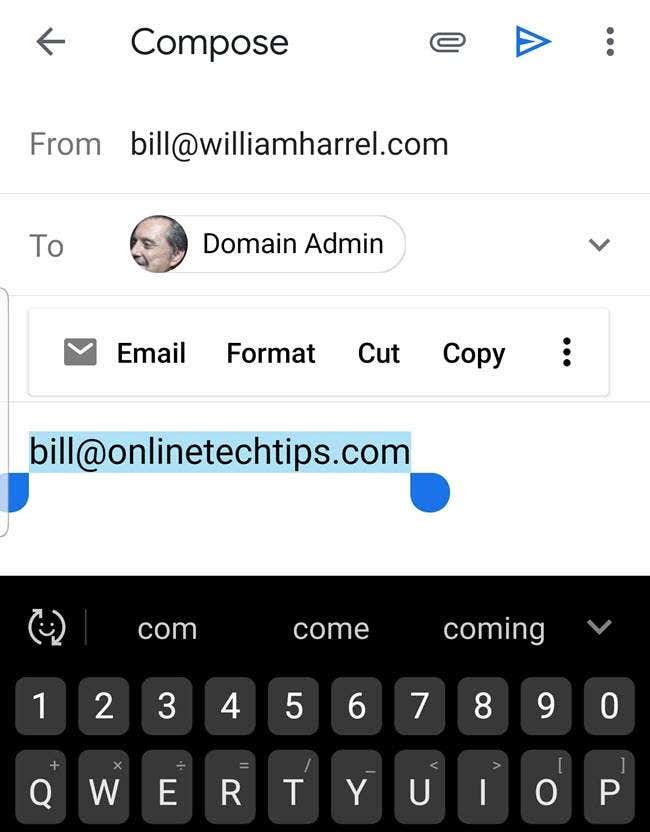
Dodirom na E-pošta(Email) prikazuje se popis aplikacija na vašem telefonu koje mogu slati i primati e-poštu, kao što je prikazano ovdje.

Dodirom na željeni prečac aplikacije pokreće se taj klijent e-pošte i nova e-pošta, zajedno s poljem "Prima" popunjenim adresom koju ste odabrali na početku ovog postupka. (Ovdje opet, možete reći Androidu(Android) da od sada predstavi željeni klijent e-pošte odabirom "Uvijek" umjesto "Samo jednom.")

Odabir teksta je jednostavan(Text Selection Made Easy)
Konačno, evo opcije odabira teksta koja mi je zgodna. Ne znam za vas, ali nakon svih ovih godina još uvijek imam problema s manipuliranjem onim malim plavim ručkama za povlačenje za odabir blokova teksta. Nije da ih ne mogu premjestiti kamo želim; radi se o tome da ne mogu vidjeti što mi je ispod prsta ili što se zapravo odabire dok vučem.
Android je to riješio tako što je povećao tekst izravno ispod i s obje strane mog prsta i prikazao ga odmah iznad toga, kao što je prikazano ovdje.

Doduše, ovdje nema ničeg potresnog, niti morate mijenjati postavke da bi se to dogodilo. Iskreno(Frankly) , međutim, nakon što sam prvi put instalirao Android 9 i to se počelo događati, mislio sam da je to neka vrsta kvara, sve dok to nisam istražio. Ova značajka radi gotovo svugdje gdje možete odabrati tekst, uključujući polja za unos teksta, kao što je prikazano ovdje.

Ovo mi je posebno zgodno kada sastavljam tekstualne poruke. To čini provjeru – vidjeti što sam napisao – mnogo lakšom.
Mogućnost manipuliranja sadržajem na zaslonu prstima je nedvojbeno moćna, a male inovacije poput pametnog odabira teksta(Smart Text Selection) i odabranog povećanja teksta samo su mali primjeri onoga što programeri mogu i što će smisliti. Sve što povećava praktičnost i produktivnost, bez obzira koliko je malo, napredak je.
Related posts
Povećajte praktičnost i produktivnost uz Androidov način rada Slika u slici
Kako zakazati tekstualnu poruku na Androidu
Aplikacija se ne otvara na Androidu? 10 načina za popravak
Ne možete slati tekstualne poruke s Androida? 4 popravka za isprobavanje
Kako postaviti i koristiti Smart Lock na Androidu
8 najboljih aplikacija za Android Video Player
30 dopuštenja za aplikacije koje treba izbjegavati na Androidu
7 najboljih zaštitnika zaslona za Android i iPhone
Android telefon ne želi telefonirati? 10 načina za popravak
Kako napraviti Time-Lapse video na Androidu
5 najboljih Android telefona za igranje koje vrijedi kupiti u 2021
Kako onemogućiti Samsung Pay na Androidu
Kako daljinski izbrisati svoj Android telefon
7 najboljih aplikacija za vijesti za Android i iPhone
Kako pogledati povijest preuzimanja aplikacije na iOS-u i Androidu
Kako dobiti obavijesti s Android uređaja na računalu
9 najboljih besplatnih aplikacija za pozadinu za Android za Android
Kako snimiti interni audio i video na Android pametnom telefonu
Kako popraviti skočni virus Google Chrome na Androidu
6 najboljih aplikacija za praćenje ciljeva za iPhone i Android
